はい、どうもこんばんわ。
文字が多くてちょっとうざい感じではじまります。twitterことはじめ至難第一回です。
ツイッターで何ができるの?つぶやくんだよー
どーやってー?っと、そのあたりから始めます。
何を?の部分は皆様に委ねるところですが、
返事を求めずに、言いたいことを言うところがツイッターのいいところだと言われています。
なんでも、返事を求めると逆に返事もらうのに失敗する可能性が高いとか。いろいろ言われておりますが
あくまで諸説、目の前に転がる真実を探すためにまずは触れてみてやってみましょう。
ログインするとこの画面が出てきます。
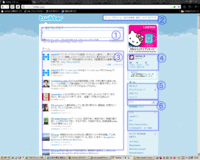 ①ここでつぶやきます。140字以内と決まっています。
①ここでつぶやきます。140字以内と決まっています。1字書き込むごとに右上の数字が減っていきます。
0になるとこれ以上かけませんというサインなのでお気をつけください。
右下のちょうど①の文字と枠で重なっているあたりにツィートボタンがありますのでそちらを押したら、つぶやき完了です。
②ホームはこの画面が表示されます。プロフィールは、単純に自分のプロフィールが表示されるだけでなく自分が書いたものがでます。
友達を検索するのもここです。検索機能はあまり強くないかもです。
③俗に言うタイムラインという部分です。フォロワーが増えてくると
ぶわっときて読み切れないので、リストなどで管理してる人が多いですね。
④フォローしてたりされてたりの人数です。もうひとつは登録されているリストの数です。それぞれクリックすると一覧が表示されます。
⑤@「あなたのお名前」をクリックすると全ツイッターから@「あなたのお名前」を含むツイートを表示します。
表示件数は決まっていますのであわてなくても大丈夫。
@なんとかさんと書くことも可能ですし、何とかさんに返信すると@なんとかさんと自動的に挿入されます。
⑥ツイッター内検索です。
「ダイレクトメッセージ」クリックすると、送受信したダイレクトメッセージを一覧表示します。
タイレクトメッセージとは個人的なメッセージで他の人からは見えません。
「お気に入り」をクリックすると、あなたがお気に入り登録したツイートを一覧表示します。
「リツイート」をクリックするとtwitter.comであなたのフォローしている人がリツイートした、あるいはあなたがリツイートされたツイー トを一覧表示します。
リツイートとは、誰かが書いたつぶやきを転載できる機能です。
リストというグループを作成し、あなたが自由に作成したグループごとに閲覧することができます。リストは非公開にすることもでき るほか、フォローしていないユーザーもリストに入れることができます。
さて、次回はフォローしたりリストを作ったりする話です。
が、直感的な造りになっていますので、どんどんフォローしたりリストを作ったりしてたのしみましょー



コメントする